DELPHI7皮肤控件的安装及使用过程
Delphi7.0第三方皮肤控件及使用方法

Delphi7.0第三方皮肤控件及使用方法
这个是没做任何设置只使用了皮肤控件的效果,至少比原来的好看多了,这个就要借助第三方的一个控件了,这边没办法上传附件,我给大家一个免费下载的连接
这个是我上传到CSND的三方软件,是不用积分的。
/detail/rongbelle/5431491
打开文件夹,找到WinSkinD7.dpk——单击install 《完成安装》安装完后、
1、讲Skin7.0文件复制到Delphi安装目录文件夹Delphi下
2、将"vclskin2.60 For Delphi7 Cracked"文件夹下的所以文件拷贝到delphi目录下的lib文件中(记得备份lib文件撒~~)(必须完成这两步,不然使用中会有问题)
完成后打开delphi
控件栏最后面会多一个VCLskin控件
拖拉里面的SkinData
把Active属性设置为true
通过Skinstore选择你的皮肤(就是刚复制到Delphi文件夹下的Skin7.0中的skins文件夹中的文件)
然后运行就可以看到你梦寐以求的皮肤啦,俺特别喜欢那个mxskin24诶个人喜好哈一个一个试试。
DELPHI安装步骤

DELPHI安装步骤
1、准备安装材料:
(1)Delphi开发工具安装包;
(2)必要的操作系统补丁;
(3)必要的共享库;
(4)需要用到的扩展补丁(比如MSXML),以及其他必要的安装文件;
(5)安装手册(如果有的话);
(6)配置介质文件(如果有必要的话);
(7)其他程序(如果有必要的话);
2、安装Delphi开发工具:
(1)双击Delphi安装程序,按照欢迎界面中的说明进行安装;
(2)安装完成后桌面上会出现一个Delphi的图标;
(3)点击Delphi图标,打开Delphi开发环境;
(4)安装必要的补丁,如果有必要的话可以安装其他插件,如MSXML等;
(5)安装必要的共享库(如果有必要的话);
(6)安装完成后,检查安装环境,确保没有问题;
(7)重新启动电脑,安装完成;
3、设置Delphi环境:
(1)打开Delphi开发环境;
(2)设置数据库类型,选择相应的数据库,安装完成后重新启动Delphi;
(3)设置Delphi的工作空间,打开工作空间,选择需要的路径,添加新工程等信息;
(4)设置Delphi的项目文件夹,如果有必要,可以添加子文件夹;
(5)设置Delphi工具栏,你可以安装工具栏里的插件以及新的快捷方式;。
delphi皮肤使用

如果是VCLSkin的话:创建新的工程,在控件面板的最下方增加了VCLSkin 栏,下面有TSkinData 和TSkinStore 两个控件把TSkinData 拖放到你创建工程的窗体下。
设置TSkinData 中的Skinstore属性,指定皮肤文件。
皮肤文件在下载的Skins 文件夹当中。
把TSkinData中的Active属性设置为true激活效果,默认是false 。
编译可看到效果。
我用的是delphi 7我下载的AlphaControls+6.21+FS ,并复制到lib下,选择“文件” “打开” 找到acntD7.dbk “编译”后出现“ acHintPage in 'acHintPage.pas' {TFrameHintPage}; ”红色的我忽略点了“安装” 。
在控件栏看到了“alphastandard” 下有按钮就拖上去一个。
运行出现usesWindows, Messages, SysUtils, Variants, Classes, Graphics, Controls, Forms,Dialogs, StdCtrls, sScrollBar, ExtCtrls, sPanel, sButton;提示没有找到Sscrollbar.dcu 然后选择“文件” “打开” 找到acntD7.dbk “编译”后出现提示没有找到Sdef.inc 。
进入菜单[Tools]-[Environment Options] ,打开Library 页,在Library Path 栏加入你安装的组件的路径就可以了,不知道路径就搜索Sscrollbar.dcu就可以找到安装路径。
/weide001/archive/2009/04/22/4100975.aspx1. VCLSkin综述VCLSkin 是一个能让Delphi程序变得非常漂亮的控件包. 它允许允许软件开发人员不用修改程序代码便把软件界面变得非常漂亮。
DBGridEH在Delphi7中的安装方法及使用说明
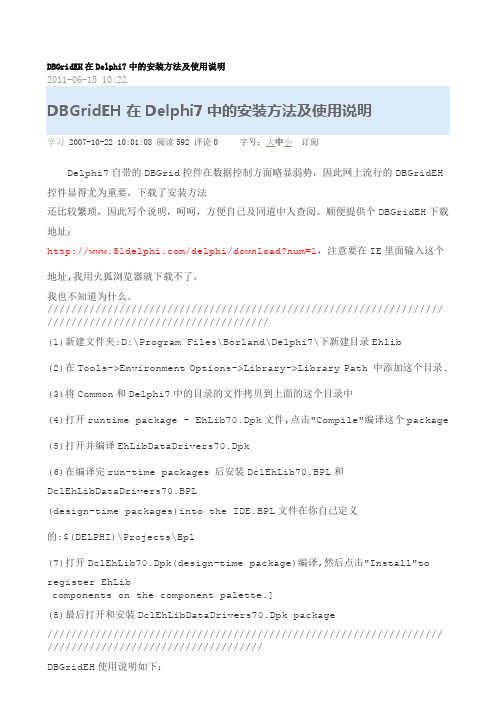
DBGridEH在Delphi7中的安装方法及使用说明2011-06-15 10:22DBGridEH在Delphi7中的安装方法及使用说明学习 2007-10-22 10:01:08 阅读592 评论0 字号:大中小订阅Delphi7自带的DBGrid控件在数据控制方面略显弱势,因此网上流行的DBGridEH控件显得尤为重要,下载了安装方法还比较繁琐,因此写个说明,呵呵,方便自己及同道中人查阅。
顺便提供个DBGridEH下载地址:/delphi/download?num=1,注意要在IE里面输入这个地址,我用火狐浏览器就下载不了,我也不知道为什么。
////////////////////////////////////////////////////////////////// /////////////////////////////////////(1)新建文件夹:D:\Program Files\Borland\Delphi7\下新建目录Ehlib(2)在Tools->Environment Options->Library->Library Path 中添加这个目录.(3)将Common和Delphi7中的目录的文件拷贝到上面的这个目录中(4)打开runtime package - EhLib70.Dpk文件,点击"Compile"编译这个package(5)打开并编译EhLibDataDrivers70.Dpk(6)在编译完run-time packages 后安装DclEhLib70.BPL和DclEhLibDataDrivers70.BPL(design-time packages)into the IDE.BPL文件在你自己定义的:$(DELPHI)\Projects\Bpl(7)打开DclEhLib70.Dpk(design-time package)编译,然后点击"Install"to register EhLibcomponents on the component palette.](8)最后打开和安装DclEhLibDataDrivers70.Dpk package//////////////////////////////////////////////////////////////////////////////////////////////////////DBGridEH使用说明如下:a、定制标题行1、制作复杂标题行标题行可设为2行以上高度,并可以为多列创建一个共同的父标题行。
Delphi7控件安装DSPack、lst400、IP400、indy10

加载路径一般为source目录,每个控件安装完后都应加载。
安装skin控件,默认路径为C:\Program Files\ksdev\skinengine。
打开C:\ProgramFiles\ksdev\skinengine\sources\packages运行se_d7.dpk(编译)、se_db_d7.dpk(安装)、se_db_dsgn_d7.dpk(编译)、se_dsgn_d7.dpk(安装)。
Tools-Environment Options-Library-Library path:加载路径。
一、lst4000、IP4000的安装1stclass4000ProVcl7.exe序列号:IP4013487442密码:1ST4000982940NMW 打开安装路径的package目录编译fc4000v7.dpk安装fc4000dcl7.dpk。
InfoPower4000Pro_vcl7.exe密码:IP4013487442先编译ip4000v7.dpk其余试试。
二、DSPack2.3.4的安装1 增加搜索路径(此处为DSPack解压后的目录,如你的DSPack2.3.4放在E盘根目录:则为E)\src\DirectX9 和(此处为DSPack解压后的目录)\src\DSPack在delphi7中选择菜单【Tools】-【Enviroment Options】,在打开的窗口中选择Library页签,在Library Path一项中添加这两个目录C:\Borland\VCL\DSPACK234\src\Directx9 ;C:\Borland\VCL\DSPACK234\src\DSPack(将其直接粘贴在原有内容的后面,或者点击Library Path后面的...按钮添加)2 编译(DSPackDir)\packages\DirectX9_D7.dpk双击(DSPackDir)\packages\DirectX9_D7.dpk,在delphi7中会显示一个关于重新创建资源文件的对话框,点击OK 就可以了。
组件使用规范-Delphi7
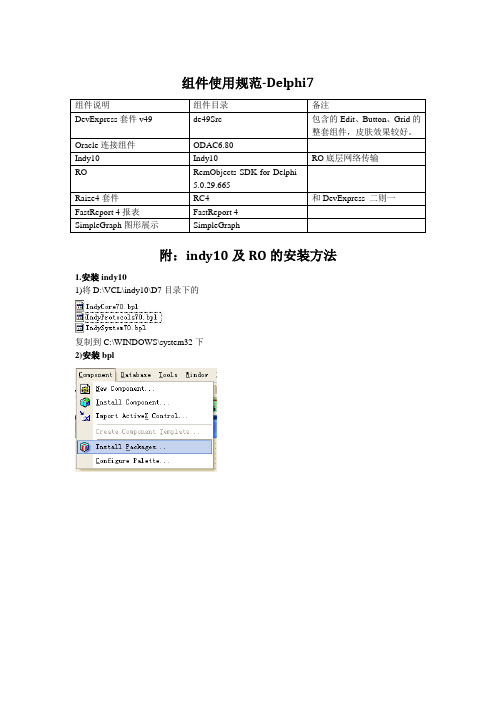
D:\VCL\indy10\Lib\System
2.安装RO
将D:\VCL\RO\RemObjects.inc文件复制到
C:\Program Files\RemObjects Software\RemObjects SDK for DelphDevExpress二则一
FastReport 4报表
FastReport 4
SimpleGraph图形展示
SimpleGraph
附:
1.安装indy10
1)将D:\VCL\indy10\D7目录下的
复制到C:\WINDOWS\system32下
2)安装bpl
3)加入源码路径至环境变量中
D:\VCL\indy10\D7
procedure sysInformationdlg(MessageInfo: string); //提示Dialog
procedure sysWarningdlg(MessageInfo: string); //警告Dialog
procedure sysErrordlg(MessageInfo: string); //错误Dialog
组件使用规范
组件说明
组件目录
备注
DevExpress套件v49
de49Src
包含的Edit、Button、Grid的整套组件,皮肤效果较好。
Oracle连接组件
ODAC6.80
Indy10
Indy10
RO底层网络传输
RO
RemObjects SDK for Delphi - 5.0.29.665
Raize4套件
代码段落
一、
If ()//注释
delphi控件安装(重安装系统也不用再安装)

delphi控件安装(重安装系统也不用再安装)
delphi控件安装(重安装系统也不用再安装)
今天周末,把之前的东西整理下,废话不说,进入正题。
关于delphi控件的安装,想必大家要是重新安装delphi或者重新安装系统的后,一大堆控件要在安装是在是烦啊(除了是安装版的,你只要下一步下一步就可以)。
我一般把IDE都是安装在系统盘,其实系统坏了,IDE也好不到哪里去,Delphi我们安装在系统盘(我安装的是Delphi Xe)。
打开delphi,在菜单中选择Tools—>Options选项,选择Library选项,如下图
我们修改下面的Package output directory和DCP output directory的输出路径。
想必这两个大家认识吧,输出到我们指定的路径,这样做是方便我们管理,重新再安装控件时候我们能把之前的版本删除干净,不然会有很多不知道的莫名错误。
总之这样做的好处就是方便我们自己管理。
然后我们就能安装控件了,注意哪些控件的输出路径,输出路径全部清空让它使用ide设置的输出路径。
把控件安装好后,我们只要在备份下注册表,以后重新安装系统的时候,我们导入下就可以了。
XE的路径是
把这个备份出来。
前提:1,delphi安装路径没变2,控件放的路径没变,bpl路径没变。
这样就Ok了。
delphi7组件安装方法

Delphi2007相关组件安装方法安装环境:delphi20071. RC52 组件首先退出Delphi2007开发环境然后直接运行RC5.exe 安装即可授权号:Serial: 349-999179可能会提示:下载什么东西,不用下载。
重新进Delphi2007 在控件面板上能够找到:raize 表示安装成功。
2. FastReport4_2007 组件A、在Delphi2007 tools -> options -> Library –Win32 -> Library Path 添加fastreport4_2007的子目录:D:\组件\FastReport4_2007D:\组件\FastReport4_2007\SourceD:\组件\FastReport4_2007\FastScriptD:\组件\FastReport4_2007\Source\ExportPackB、之后再打开fastreport4_2007.groupproj进行编译(Project -> Build All Project)C、再打开fastreport4_2007_dcl.groupproj进行编译(Project -> Build All Project)D、编译好后,在右侧会有一个project manager 的树,挨个点右击,选择“install”每一个pck都要installE、安装成功后,在组件面板会有fastreport面板组。
3. odac670A、在Delphi2007 tools -> options -> Library –Win32 -> Library Path 添加odac670的子目录:D:\组件\odac670\SourceB、首先进入组件子目录odac670\Source\Delphi11,用记事本打开Make.batC、检查Delphi2007安装目录是否该批处理文件的里指定的内容,如果不是则修改该Make.batD、运行该Make.batE、最后会提示错误:"c:\Program Files\CodeGear\RAD Studio\5.0\Bin\dccil.exe"' 不是内部或外部命令,也不是可运行的程序。
- 1、下载文档前请自行甄别文档内容的完整性,平台不提供额外的编辑、内容补充、找答案等附加服务。
- 2、"仅部分预览"的文档,不可在线预览部分如存在完整性等问题,可反馈申请退款(可完整预览的文档不适用该条件!)。
- 3、如文档侵犯您的权益,请联系客服反馈,我们会尽快为您处理(人工客服工作时间:9:00-18:30)。
1、安装过程
(1)启动delphi7,点击“File-Open”
(2)选择皮肤控件所在的文件夹下的WinSkin7.dpk文件。
(3)点击“Complie”然后点“Install”即可。
安装后弹出对话框如下图:
(4)安装后工具栏添加一个皮肤控件:如下:
(5)编译项目时“File not found:'WinSkinStore.dcu”错误的解决办法:
把这个包下所有的DCU文件全拷到你的DLEPHI安装目录下delphi\lib下面就可以了。
我的安装目录如下:C:\Program Files\Borland\Delphi7\Lib
经测试,使用将dcu文件Copy到Lib目录下的方法是可以的。
编译正常了。
或者:
(在delphi的Tools->envirenment options->library->library paths中加上你WinSkinStore,WinSkinData文件所在路径,原理同上。
)
2、使用过程:
该控件组包括两个控件:
SkinData和SkinStore。
下面开始使用SkinData即可进行皮肤的更换。
SkinStore用于更深层次的使用。
在窗体上添加SkinData后,设置属性:SkinFile为你的皮肤文件(即.skn文件)。
然后设置Active 为true即可。
(其它属性不用做修改)如下图:
DEMO运行效果如下:。
